PASO A PASO
Microsoft Office Word 2007 (Parte 2)
Publicado por Patricia Lopez, redactora de Plusesmas.com
Creado: 30 de noviembre de 2010 11:18
| Modificado: 27 de mayo de 2020 13:11

Explicaciones paso a paso del manejo de Word 2007: análisis del menú vista, barra de acceso rápido, ortografía y gramática, barra de estado y barra de desplazamiento.
Menú Vista
Word 2007 nos permite elegir cómo queremos ver el área de trabajo. Ya que Word permite guardar el documento como página Web, una de las vistas permite apreciar cómo quedaría como tal, también permite ver las estructuras de un documento cuando los títulos y subtítulos son indicados.
La barra de herramientas de acceso rápido
Es muy útil ya que contiene iconos para ejecutar de forma inmediata algunos de los comandos más habituales, como: Guardar, Deshacer, Ortografía y Gramática. Lo que hace más rápido el uso de Word.
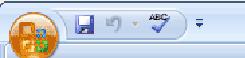
En la imagen ves la barra de herramientas de acceso rápido y el Botón Office (el primero a la izquierda), lo que antes era el menú Archivo.
Ortografía y gramática
Como siempre Word nos permite corregir nuestros textos. En la parte superior de la ventana, en la barra de título, nos informa del idioma que se está utilizando en la corrección, en este caso, el Español.
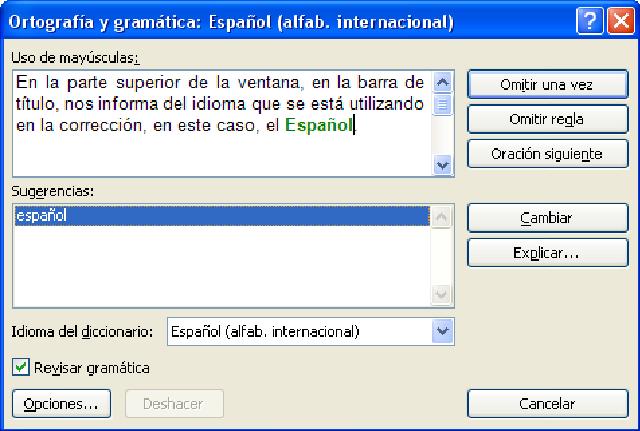
En la zona titulada No se encontró: aparece en color rojo la palabra no encontrada (vastaron) y la frase del texto en la que se encuentra esa palabra.
Debajo tenemos una zona titulada Sugerencias: que contiene una lista con las palabras más parecidas que ha encontrado Word en sus diccionarios. En muchos casos, como en este, dentro de esta lista se encontrará la palabra correcta (Bastaron). En este caso el error era el cambio de la B por la V.
En este caso la primera sugerencia de la lista es la correcta, pero si no fuese así bastaría hacer clic en la sugerencia correcta para seleccionarla.
Llegados a esta situación debemos decidir qué botón de la derecha pulsamos, en este caso el más adecuado sería "Cambiar todas", pero veamos el significado de cada uno de ellos.
- Omitir una vez. No realiza ninguna acción sobre la palabra no encontrada y continua revisando el documento.
- Omitir todas. Cada vez que vuelva a encontrar la misma palabra la pasará por alto sin realizar ninguna acción sobre ella. Continua revisando el documento.
- Agregar al diccionario. Añade la palabra no encontrada al diccionario personalizado. Podemos usar esta acción cuando consideremos que la palabra no encontrada es correcta y por lo tanto no queremos que la vuelva a detectar como no encontrada. Por ejemplo, si no queremos que detecte como error el nombre "SISE".
- Cambiar. La palabra seleccionada de la lista de sugerencias sustituirá a la palabra no encontrada. Si no hay ninguna sugerencia que consideremos acertada podemos escribir directamente sobre la palabra no encontrada la corrección que creamos oportuna y pulsar este botón.
- Cambiar todas. Cambia automáticamente todas las veces que aparezca la palabra seleccionada de la lista de sugerencias por la palabra no encontrada.
La barra de estado
Es útil para manejarnos por documentos largos, ya que nos muestra la página en que nos encontramos. También el idioma y los botones de visualización del documento, de igual forma hay una barra de desplazamiento que permite aplicar Zoom a la página, para verla más cerca o lejos y facilitarnos la lectura.

La barra de desplazamiento
Permiten movernos a lo largo y ancho del documento de forma rápida y sencilla, simplemente hay que desplazar la barra arrastrándola con el ratón, o hacer clic en los triángulos.

Artículo recomendado

Buscador gratuito de residencias
Encuentra la residencia que encaja con tus necesidades. Puedes filtrar por preferencias, ver los servicios y fotos de cada centro e incluso contactar...
Relacionados
-

Microsoft Word XP (Parte 1)
Microsoft Word, es el programa editor de texto ofimático más conocido, permite crear documentos sencillos o profesionales. Microsoft Word está incluido en el...
-
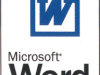
¿Qué es y cómo funciona Word?
Cualquiera que esté un poco habituado a los ordenadores puede escribir un texto en Word. Sin embargo, este programa de procesamiento de textos ofrece una...
-

Microsoft Office Word 2007 (Parte 1)
Microsoft Office Word 2007 es la última versión de la herramienta para edición de textos de Microsoft. Se trata de un programa de creación de documentos que...
-

Microsoft Office Word 2007 (Parte 2)
Explicaciones paso a paso del manejo de Word 2007: análisis del menú vista, barra de acceso rápido, ortografía y gramática, barra de estado y barra de...
-

Microsoft Word XP (Parte 3)
Microsoft Word, como ya hemos visto, es el programa editor de texto ofimático más conocido, permite crear documentos sencillos o profesionales. Microsoft...
Comentarios